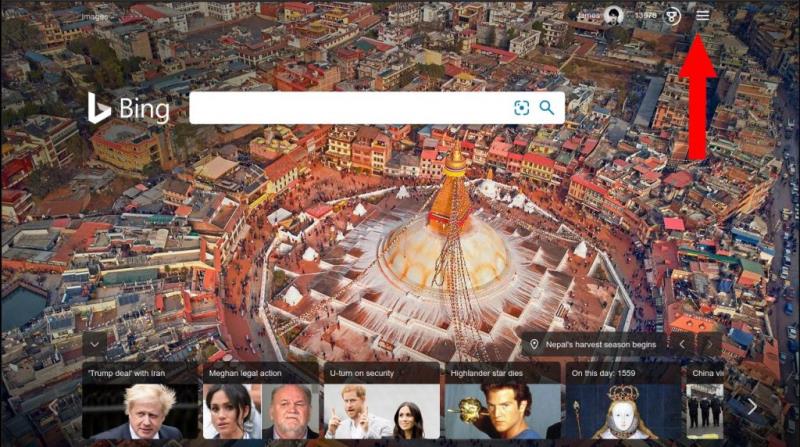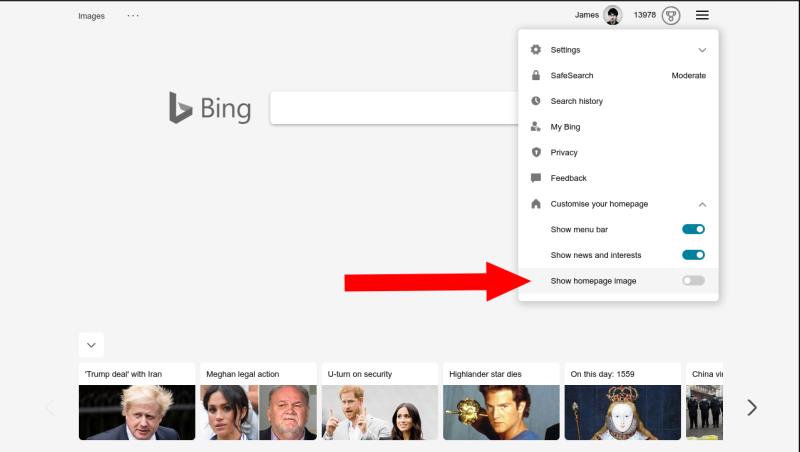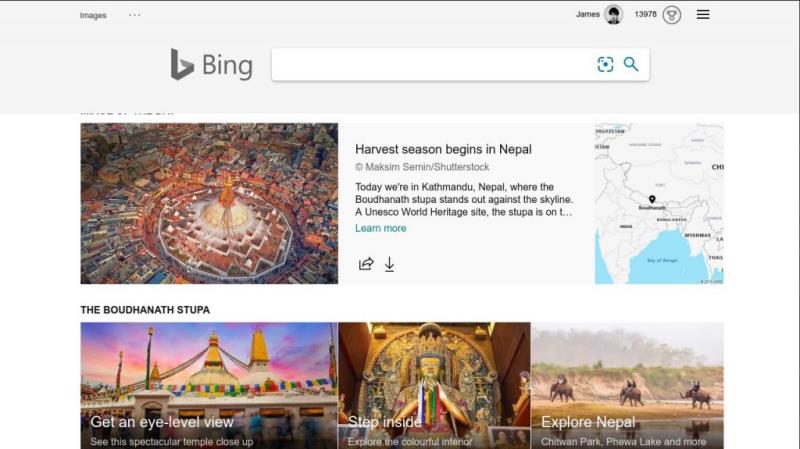Če želite skriti sliko ozadja Bing:
Kliknite meni hamburgerja v zgornjem desnem kotu vmesnika Bing.
V razdelku »Prilagajanje« onemogočite preklopni gumb »Pokaži sliko domače strani«.
Bingova zasnova se je od izdaje leta 2009 bistveno spremenila. Vendar je iskalnik še vedno zlahka prepoznaven po značilnih slikah ozadja. Vsak dan ekipa Binga izbere drugo fotografijo, ki jo bo predstavila svetu in običajno poudarila kraj, žival ali kulturni dogodek.
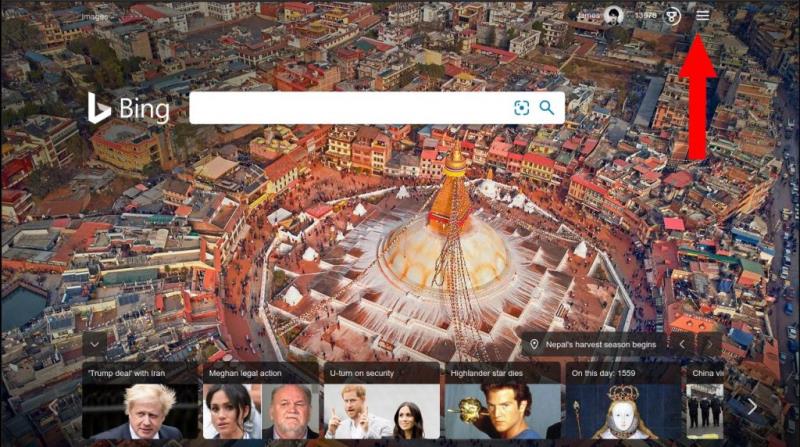
Čeprav so te fotografije ponavadi vizualno osupljive, so lahko tudi moteče, odvisno od tega, kje in kako uporabljate Bing. Če ste utrujeni od gledanja fotografij ali pa so v vaši pisarni videti neprimerne, boste oddahnili, ko boste vedeli, da jih je mogoče izklopiti.
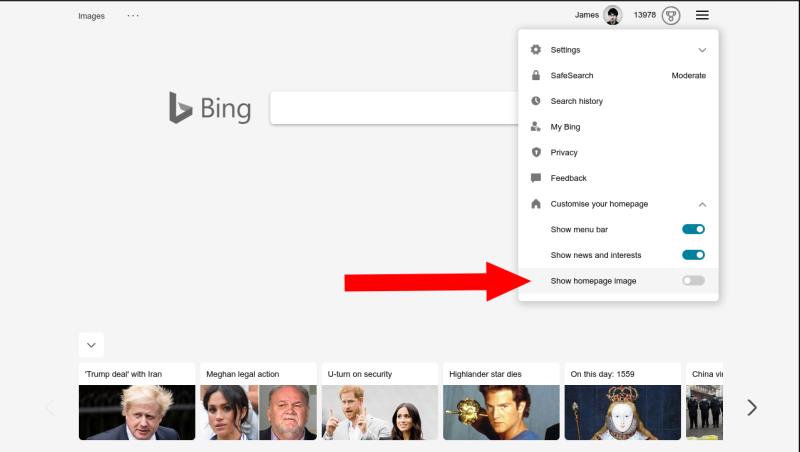
Kliknite meni hamburgerjev v zgornjem desnem kotu domače strani Bing, da si ogledate nastavitve iskalnika. Na dnu seznama kliknite gumb »Pokaži sliko domače strani«, da se preklopi v izklopljen položaj. Slika domače strani bi morala izginiti in jo nadomestiti ravno sivo ozadje.
Žal tega ozadja ni mogoče več prilagoditi. To pomeni, da se ne morete odločiti za dodajanje lastne slike ali uporabo temne teme, ki je prijetnejša za oči. Izbira je med fotografijo dneva ali bleščeče belo prostranstvo, ko je slika izklopljena.
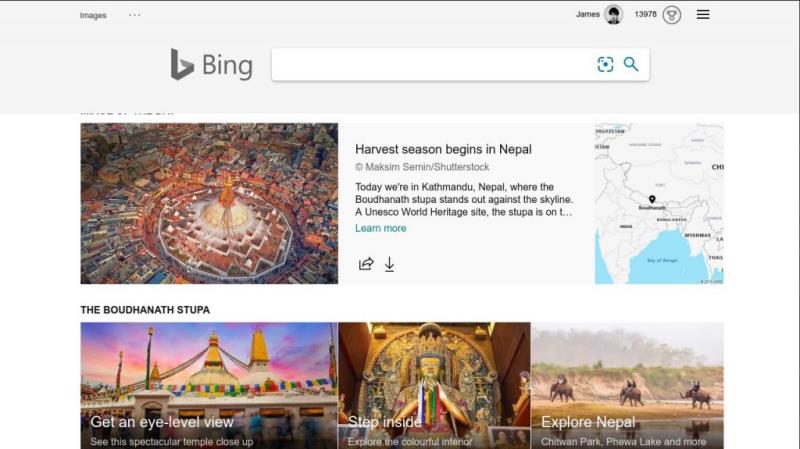
Bing ponuja še dve možnosti prilagajanja: Pokaži menijsko vrstico in Pokaži novice in zanimanja. Možnost menijske vrstice skrije meni v zgornjem levem delu zaslona, ki vključuje povezave do slik Bing in spletnih aplikacij Microsoft Office. Če skrijete vir novic in zanimanj, boste odstranili oznako novic na dnu zaslona.
Tudi če je ozadje domače strani izklopljeno, lahko še vedno vidite, kakšna je slika dneva. S kolescem miške se samo pomaknite po domači strani navzdol, da si ogledate fotografijo in nekaj informacij o tem, kaj prikazuje.